Hoe Internet Explorer voor Windows te repareren die niet reageert
Schrijver:
Roger Morrison
Datum Van Creatie:
27 September 2021
Updatedatum:
1 Juli- 2024
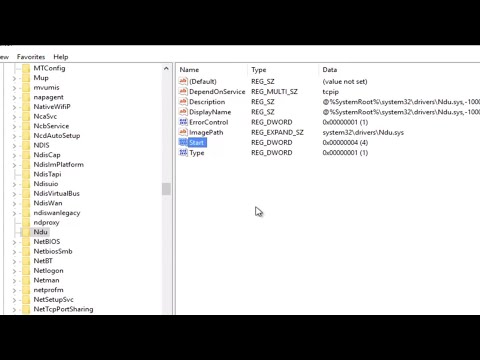
Inhoud
Dit artikel is geschreven in samenwerking met onze redacteuren en gekwalificeerde onderzoekers om de juistheid en volledigheid van de inhoud te garanderen.Het content management team van onderzoekt zorgvuldig het werk van de redactie om ervoor te zorgen dat elk item voldoet aan onze hoge kwaliteitsnormen.
Crasht Internet Explorer voortdurend? Internet Explorer is relatief gevoelig voor crashes en er zijn verschillende problemen die problemen kunnen veroorzaken. Zie stap 1 hieronder voor een samenvatting van alles wat u kunt doen om uw Internet Explorer-installatie te diagnosticeren en te repareren.
stadia
-

Zorg ervoor dat u alle beschikbare updates voor Internet Explorer hebt geïnstalleerd zodra deze worden vrijgegeven. Veel Internet Explorer-updates zijn gericht op stabiliteits- en beveiligingspatches, die eventuele problemen kunnen oplossen. Internet Explorer wordt bijgewerkt via het Windows Update-programma. Raadpleeg dit artikel voor meer informatie over het installeren van de nieuwste updates voor Windows en voor Internet Explorer. -

Voer antimalware-scans uit. Malware en andere browserkapers zijn een van de belangrijkste oorzaken van fouten in Internet Explorer. Het uitvoeren van regelmatige malwarescans is onderdeel van een goede onderhoudsroutine en kan veel problemen voorkomen. Enkele van de beste antimalwareprogramma's zijn MalwareBytes, Spybot Search & Destroy en AdwCleaner.- Voer scans uit met verschillende antimalwareprogramma's omdat niet al deze programma's dezelfde elementen detecteren.
-

Houd uw antivirusprogramma altijd up-to-date. Virussen kunnen ervoor zorgen dat uw browser stopt, dus u moet altijd een antivirusprogramma op de achtergrond hebben. Open de beheerinterface van uw antivirusprogramma en controleer of de virusdefinities actueel zijn. Voer ook een scan op virussen uit om er zeker van te zijn dat een virus niet de oorzaak van het probleem is.- Als u dantivirus niet hebt geïnstalleerd, raadpleegt u dit artikel voor meer informatie over hoe u er een installeert.
-

Verwijder uw tijdelijke internetbestanden. Beschadigde tijdelijke bestanden kunnen problemen veroorzaken wanneer uw browser ze probeert te laden. Als u uw tijdelijke bestanden verwijdert, maakt u ook ruimte vrij op uw harde schijf en kunnen de browserprestaties in het algemeen verbeteren.- Als u tijdelijke internetbestanden wilt verwijderen zonder Internet Explorer te openen, opent u eerst het Configuratiescherm. Dit kunt u vinden in het Start-menu of door op te drukken ⊞ Win+X als u Windows 8 gebruikt.
- Open de categorie Netwerk & internet en selecteer Internet opties.
- Klik op de knop Verwijderen ... op het tabblad algemeen.
- Vink het vakje aan Tijdelijke bestanden en websites.
- Klik op de knop Verwijderen om de bestanden te verwijderen.
- Gebruik CCleaner om zich te ontdoen van persistente bestanden die problemen kunnen veroorzaken. CCleaner is veel completer dan het schoonmaakprogramma van Windows (Disk Cleanup).
-

Verwijder onnodige extensies. Internet Explorer kan worden aangevuld met add-ons en werkbalken, maar soms zorgen ze ervoor dat het programma onstabiel wordt of langzamer wordt. Als u te veel extensies of instabiele extensies hebt geïnstalleerd, kunnen deze de oorzaak zijn van een crash van Internet Explorer. Probeer de invoegtoepassingen een voor een uit te schakelen totdat Internet Explorer opnieuw wordt gestart of schakel ze allemaal tegelijk uit.- Klik op het rondselpictogram of op het menu gereedschap en selecteer Beheer add-ons.
- Aan de linkerkant van het nieuwe venster kunt u selecteren welke soorten add-ons u wilt beheren. De sectie Werkbalken en uitbreidingen heeft waarschijnlijk de meeste extensies die u hebt toegevoegd.
- Zoek naar extensies die u niet meer herkent of gebruikt. Selecteer een extensie en klik vervolgens op de knop Uitschakelen onderaan het venster om de extensie uit te schakelen.
- Zoek naar een invoegtoepassing die is geïnstalleerd op het moment dat Internet Explorer problemen begon te veroorzaken. Deze zou de dader kunnen zijn.
- Merk op dat sommige extensies standaard worden geïnstalleerd door Microsoft en door bedrijven zoals Oracle (Java).
-

Reset uw modem / router. Soms kunnen trage verbindingen een crash van Internet Explorer veroorzaken. Het zestig seconden loskoppelen en vervolgens opnieuw verbinden om het te resetten, helpt soms om een nieuw IP-adres te herstellen. -

Reset je browser. Als het uitschakelen van add-ons, het uitvoeren van virusscans en het verwijderen van tijdelijke bestanden nog steeds niet werkt om het probleem op te lossen, is uw laatste redmiddel voordat u opnieuw installeert, Internet Explorer opnieuw in te stellen. Het herstellen van de browser naar de instellingen die het had toen het voor het eerst op uw pc werd geïnstalleerd, zal deze problemen meestal oplossen. U verliest echter uw geschiedenis, favorieten en andere wijzigingen die u hebt aangebracht, dus maak eerst een back-up van uw bestanden.- U kunt Internet Explorer opnieuw instellen vanuit de browser of vanuit de sectie Internet opties Configuratiescherm. Klik in Internet Explorer op het rondselpictogram of op het menu gereedschap en selecteer Internet opties.
- Klik op het tabblad gevorderd.
- Klik op de knop Reset ... U wordt gevraagd om te bevestigen dat u wilt resetten. Zorg ervoor dat deze is ingesteld om uw persoonlijke instellingen te verwijderen, omdat deze het probleem kunnen veroorzaken.
-

Installeer Internet Explorer opnieuw. Als niets anders werkt, kunt u proberen Internet Explorer opnieuw te installeren. Dit kan het programma repareren als het beschadigd is. U kunt het installatiebestand van Internet Explorer downloaden van de Microsoft-website. Voer het bestand uit en volg de aanwijzingen op het scherm om de browser opnieuw te installeren.- Windows 7-gebruikers moeten Internet Explorer 11 downloaden.
- Gebruikers van Windows Vista moeten Internet Explorer 9 downloaden.
- Gebruikers van Windows XP moeten Internet Explorer 8 downloaden.
- Windows 8-gebruikers kunnen Internet Explorer niet opnieuw installeren omdat het is geïntegreerd met Windows. In plaats daarvan moet het buiten gebruik worden gesteld en opnieuw worden geactiveerd. Schakel het uit in het venster Programma's en functies vanaf het bedieningspaneel. kiezen Windows-functies in- of uitschakelen in het linkermenu, schakel vervolgens Internet Explorer 11 uit. Start uw computer opnieuw op en volg dezelfde procedure om deze opnieuw te starten.

